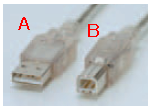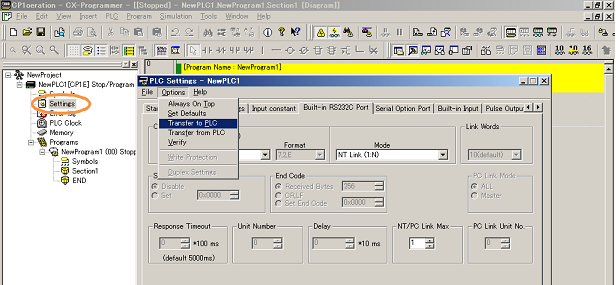Sau đây banbientan.com xin giới thiệu các bước cơ bản để lập trình PLC omron sử dụng CX-Programmer
1. Kết nối với CP1
Tất cả Model tiêu chuẩn của CP1 đều được trang bị cổng USB.
“CP1” có thể kết nối trực tiếp vào PC và chương trình CX-Programmer thông qua cáp USB.
Có thể sử dụng loại cáp USB thông dụng có bán ngoài thị trường (giắc đầu cắm loại A kết nối với giắc đế loại B) giúp giảm chi phí cho người sử dụng.
2. Tạo chương trình mới (kích chuột vào ô màu xanh hình dưới để thử )
Để tạo một chương trình mới, bắt đầu từ New. Đầu tiên, chọn Model và phương pháp kết nối máy tính của bộ điều khiển lập trình (PLC).
3. Kết nối online (kích chuột vào ô màu xanh hình dưới để thử )
Đặt bộ điều khiển lập trình và chương trình CX-Promrammer sang chế độ online (trạng thái đang kết nối máy tính).
Khi chuyển sang trạng thái online, trang cửa sổ của chương trình CX-Programmer sẽ chuyển sang màu xám. Để chuyển sang trạng thái Offline thực hiện giống như khi chuyển sang Online.
4. Chế độ hoạt động (kích chuột vào ô màu xanh hình dưới để thử )
CP1 có 3 loại chế độ hoạt động (Program, Monitor,Run), có thể thay đổi với CX-Programmer (Sự thay đổi có thể được thực hiện từ board LCD tùy chọn).
Ví dụ lúc này ta chuyển sang chế độ lập trình(Program) do ta muốn ngừng PLC để kiểm tra các trạng thái của thiết bị vào/ra.
5. Kiểm tra đấu dây (LED) (kích chuột vào ô màu xanh hình dưới để thử )
Để biết tình trạng ON/ OFF của các thiết bị vào/ ra kết nối đến CP1, có thể kiểm tra bằng LED trên PLC hoặc bằng chương trình CX-Programmer.
Kiểm tra bằng LED: ví dụ như khi đầu nối dây 0 là ON thì đèn LED hiển thị tại ngõ vào của đầu nối 0 sẽ sáng lên.
6. Kiểm tra đấu dây bằng phần mềm (kích chuột vào ô màu xanh hình dưới để thử )
Đối với các thiết bị đầu ra, người ta không thể trực tiếp ON/ OFF đèn hoặc động cơ.
Vì vậy nên chúng ta phải xác nhận bằng cách sử dụng chức năng cửa sổ theo dõi (Watch window) của CX-P.
Chức năng này cho phép thay đổi hiển thị và chỉnh sửa dữ liệu của các địa chỉ cụ thể nào đó.
7. Cấu hình hệ thống PLC
Cấu hình hệ thống PLC là cần thiết khi yêu cầu phải sử dụng cổng nối tiếp tích hợp sẵn trong CP1.
Hãy xem cấu hình hệ thống nào cần thực hiện.
Các bước cơ bản thực hiện như sau:
(1) Kết nối Online
(2) Chuyển sang chế độ lập trình
(3) Cấu hình hệ thống PLC
(4) Chuyển cấu hình (Transfer) vào PLC (có thể chuyển cùng lúc với chương trình)
(5) Tắt nguồn PLC (Cấu hình sẽ có hiệu lực sau khi nguồn được bật lại)
Cấu hình hệ thống PLC cũng cần khi yêu cầu sử dụng ngõ vào/ ra analog được tích hợp sẵn, chức năng bộ đếm tốc độ cao, chức năng phát xung ngõ ra.
8. Nạp chương trình
Việc cài đặt cho phần cứng bây giờ đã hoàn tất. Chương trình sau đó sẽ được viết và nạp vào PLC.
Thực hiện kiểm tra lỗi và hoàn thiện chương trình trong lúc chạy thử.
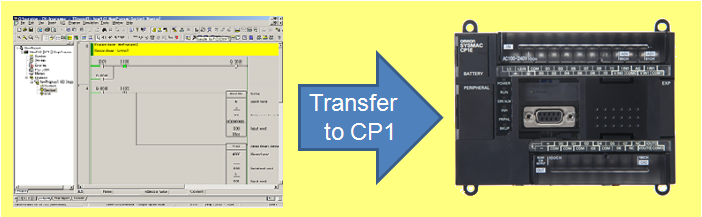 Tải phẩm phềm CX-One (đang cập nhật)
Tải phẩm phềm CX-One (đang cập nhật)